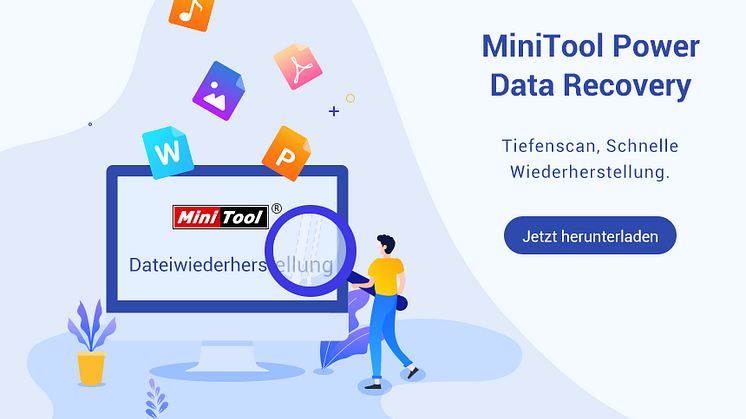Pressemitteilung -
Wie man Dateien einfach vom ADATA USB-Flash-Laufwerk wiederherstellt
Ist Ihr ADATA USB-Laufwerk beschädigt oder wird es nicht erkannt? Sind die auf dem USB-Laufwerk gespeicherten Dateien gelöscht oder verloren gegangen? Wenn ja, lesen Sie dieses Tutorial auf MiniTool, um zu erfahren, wie Sie Dateien von einem ADATA USB-Flash-Laufwerk mit der besten kostenlosen Datenrettungssoftware wiederherstellen können.
Über ADATA USB-Flash-Laufwerk
ADATA ist ein bekannter Hersteller von Speichergeräten, und seine USB-Flash-Laufwerke werden sehr geschätzt. Die USB-Geräte sind mit mehreren Schnittstellen ausgestattet und kompatibel mit einer Vielzahl von Geräten, einschließlich PCs, Laptops, Smartphones und Tablets, was sie weit verbreitet macht. Diese USB-Laufwerke sind in vielen Modellen und Kapazitäten erhältlich, und verschiedene Modelle haben unterschiedliche Erscheinungsbilder, normalerweise einfach und stilvoll.
Zusammenfassend haben ADATA USB-Laufwerke viele Vorteile und haben immer eine gewisse Position auf dem Markt für externe Speichergeräte eingenommen.
Jedoch hat das Thema der Datenwiederherstellung von ADATA USB-Flash-Laufwerken viel Traffic von Google erhalten. Was sind die Szenarien des Datenverlusts bei ADATA USB-Laufwerken?
Häufige Situationen des Datenverlusts auf ADATA USB-Flash-Laufwerken
In der Regel tritt Datenverlust auf ADATA USB-Laufwerken in den folgenden Szenarien auf:
- Dateien auf dem USB-Datenträger werden gelöscht: Dateien, die von Ihrem USB-Laufwerk gelöscht werden, sind endgültig entfernt, da USB-Laufwerke keinen Papierkorb wie interne Festplatten von Computern haben.
- Das USB-Laufwerk wird formatiert: Wenn ein USB-Datenträger oder ein anderes Dateispeichergerät formatiert wird, werden die Dateien auf dem Datenträger endgültig gelöscht. Noch schlimmer ist, dass ein vollständig formatierter Datenträger höchstwahrscheinlich nicht wiederherstellbar ist.
- Das USB-Laufwerk wird nicht angezeigt: Manchmal erkennt Ihr Computer Ihr USB-Laufwerk nicht, wenn Sie es mit dem PC verbinden. In diesem Fall können Sie nicht auf die Dateien auf dem Datenträger zugreifen und diese verwenden.
- Das USB-Flash-Laufwerk ist nicht zugänglich: In einigen Fällen wird das USB-Laufwerk im Datei-Explorer oder in der Datenträgerverwaltung angezeigt, kann jedoch nicht zugegriffen werden, es sei denn, es wird formatiert. Unter dieser Situation werden Ihre Dateien gelöscht, wenn Sie das Laufwerk wiederverwenden möchten.
- Das USB-Laufwerk ist physisch beschädigt: Physische Schäden am USB-Laufwerk aufgrund von versehentlichen Stößen oder Stürzen, übermäßigem Biegen, Exposition gegenüber extremer Hitze und Kälte usw. können ebenfalls zu einem dauerhaften Datenverlust führen. Beachten Sie, dass Datenwiederherstellungstools in der Regel keine Daten von physisch beschädigten USB-Laufwerken wiederherstellen können. In diesem Fall müssen Sie die Hilfe einer professionellen Datenrettungsdienstleistung mit fortschrittlicher Ausrüstung und Technologie in Anspruch nehmen.
Im nächsten Teil werden wir Ihnen zeigen, wie Sie Daten vom ADATA USB-Flash-Laufwerk wiederherstellen können.
Wie man Dateien vom ADATA USB-Flash-Laufwerk wiederherstellt
Führen Sie die Datenwiederherstellung von ADATA USB-Flash-Laufwerken mit MiniTool Power Data Recovery durch
Für die Wiederherstellung von USB-Daten müssen Sie sich an ein professionelles Dateiwiederherstellungstool wenden. Suchen Sie auf Google und Sie werden feststellen, dass es zahlreiche Tools zur USB-Datenwiederherstellung gibt, aber welches ist das Beste? Hier empfehlen wir Ihnen dringend, MiniTool Power Data Recovery zu verwenden.
MiniTool Power Data Recovery wird aufgrund seiner nahtlosen Dateiwiederherstellung, der breiten Kompatibilität mit Windows-Systemen, dem hohen Sicherheitsniveau, der einfachen Bedienung und vielem mehr hoch gelobt.
Spezifisch unterstützt es die Wiederherstellung fast aller Arten von Dateien wie Dokumente, Bilder, Videos, Audio usw. Außerdem unterstützt es die Wiederherstellung von Dateien aus Datenspeichergeräten in vielen Dateisystemen wie FAT12, FAT16, FAT32, exFAT, NTFS und mehr. Darüber hinaus ist es ein schreibgeschütztes Dateiwiederherstellungstool, das keine Schäden an den Originaldaten oder Ihrer Festplatte verursacht und Ihnen sichere Datenwiederherstellung ermöglicht.
Zusätzlich ist MiniTool Power Data Recovery vollständig kompatibel mit allen Windows-Versionen, einschließlich der neuesten Windows 11 sowie Windows 10/8/7. Darüber hinaus verfügt es über klare Benutzeroberflächen und einfache Wiederherstellungsschritte, sodass Sie es so einfach wie das Wegblasen von Staub verwenden können.
Jetzt klicken Sie auf die Schaltfläche unten, um MiniTool Power Data Recovery Free herunterzuladen, zu installieren und verwenden Sie es, um 1 GB Dateien kostenlos wiederherzustellen.

Schritt 1. Stellen Sie sicher, dass das ADATA USB-Flash-Laufwerk ordnungsgemäß mit Ihrem Computer verbunden ist, auf dem das MiniTool Dateiwiederherstellungstool installiert ist.
Schritt 2. Starten Sie MiniTool Power Data Recovery Free, und Sie sehen seine Hauptbenutzeroberfläche. Hier sollte Ihr USB-Laufwerk unter dem Modul Logische Laufwerke mit einem USB-Symbol angezeigt werden. Bewegen Sie den Cursor auf das Laufwerk, auf dem sich die verlorenen Dateien befinden sollten, und klicken Sie auf die Schaltfläche Scannen.
Tipps: Wenn auf Ihrem USB-Laufwerk mehrere Partitionen vorhanden sind, können Sie zum Modul Geräte wechseln und das gesamte USB-Laufwerk auswählen, um es zu scannen.

Schritt 3. Sobald der Scanvorgang abgeschlossen ist, können Sie mit der Wiederherstellung der Scanergebnisse beginnen und die benötigten Dateien finden. Die Funktionen Typ, Filtern und Suchen sind hilfreich, um diese Aufgabe abzuschließen.
- Typ: Sie können zur Kategorie Typ gehen, und hier werden alle gefundenen Dateien nach Dateityp klassifiziert (Dokument, Bild, Audio & Video, Komprimierter Ordner usw.). Sie können jeden Dateityp erweitern, um die gewünschten Elemente zu lokalisieren. Dies ist besonders hilfreich, wenn Sie bestimmte Dateitypen wiederherstellen möchten.
- Filtern: Nachdem Sie auf die Schaltfläche Filtern geklickt haben, können Sie Filterkriterien festlegen, um unerwünschte Dateien herauszufiltern. Sie können die aufgelisteten Dateien nach Dateityp, Änderungsdatum, Dateigröße und Dateikategorie filtern.
- Suchen: Diese Funktion ist dazu gedacht, nach einer bestimmten Datei zu suchen. Sie können aufeinanderfolgende und genaue Schlüsselwörter des Dateinamens in das Suchfeld eingeben und die Eingabetaste drücken, um Dateien oder Ordner mit diesen Schlüsselwörtern anzuzeigen.
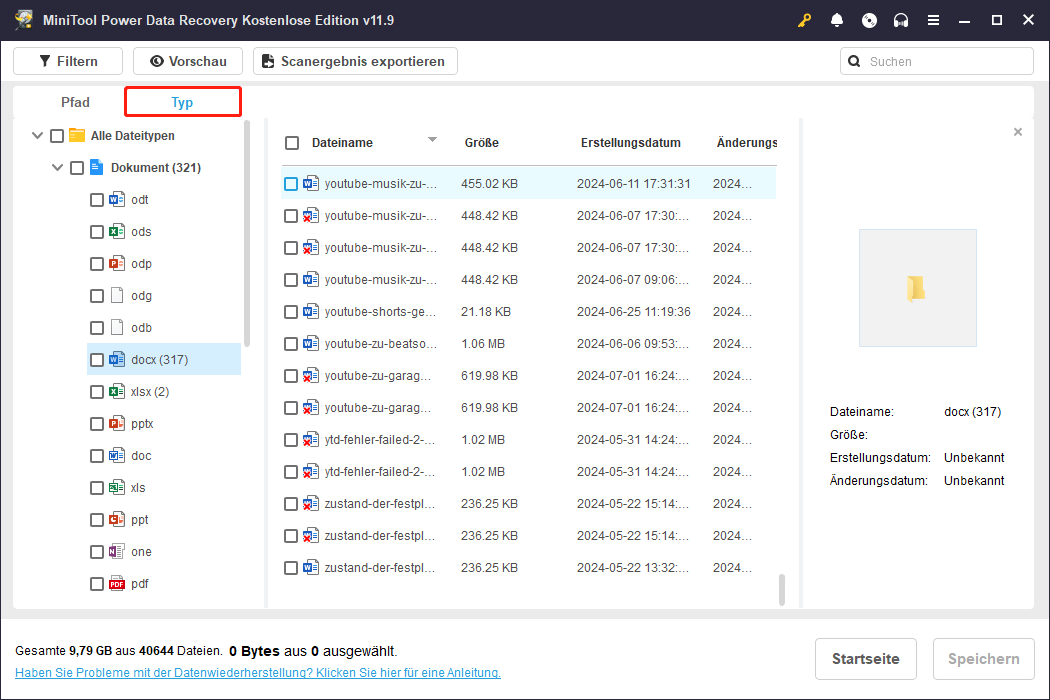
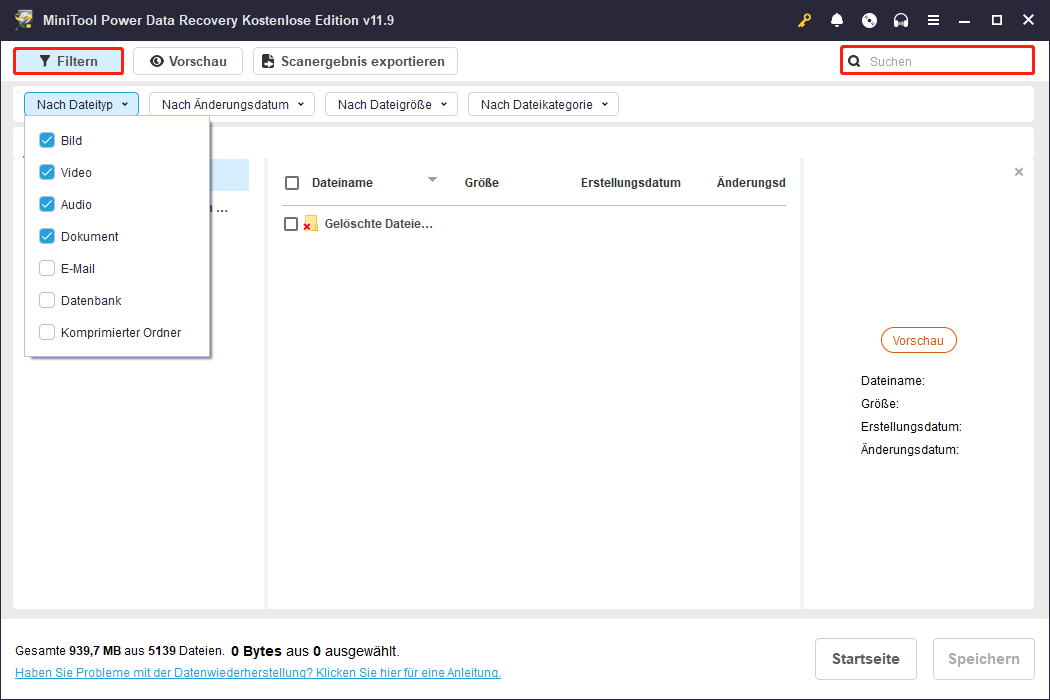
Darüber hinaus ist es ratsam, die aufgelisteten Elemente vor der Wiederherstellung zu überprüfen, da die kostenlose Version dieser Software nur die Wiederherstellung von 1 GB Dateien kostenlos ermöglicht. Sie können Dokumente, Bilder, Videos, Audiodateien usw. vorab anzeigen.
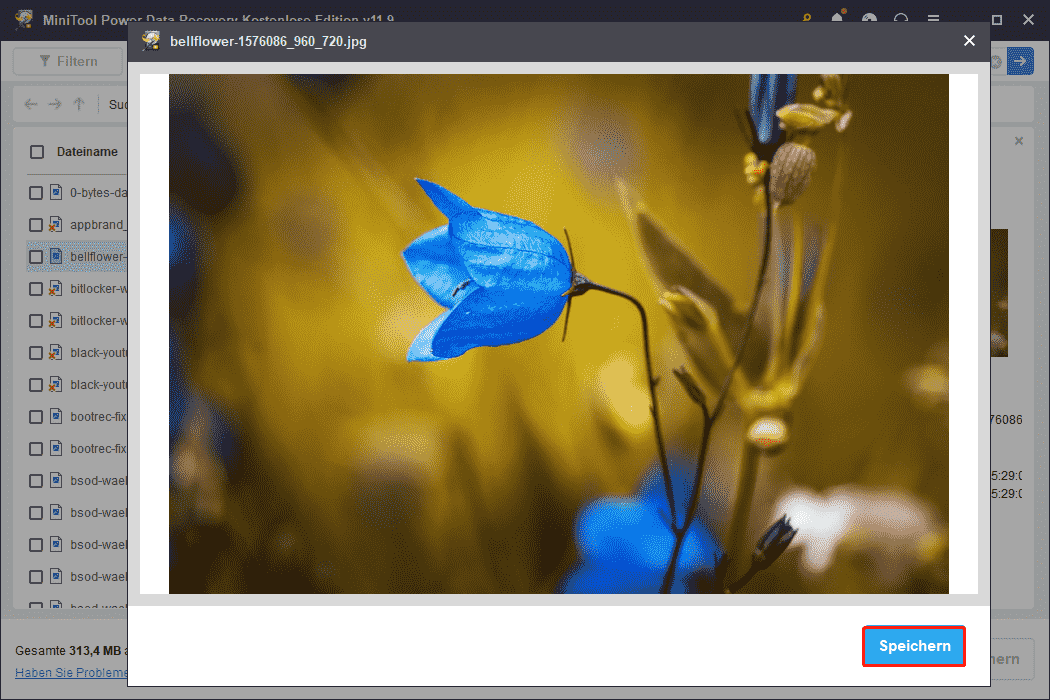
Schritt 4. Schließlich markieren Sie alle benötigten Dateien und klicken auf die Schaltfläche Speichern. In dem Popup-Fenster wählen Sie ein Verzeichnis zum Speichern der wiederhergestellten Dateien aus und klicken dann auf OK.
Versuchen Sie andere USB-Laufwerk Datenwiederherstellungstools
Neben MiniTool Power Data Recovery gibt es mehrere USB-Laufwerk-Datenwiederherstellungstools, die Ihnen bei der Wiederherstellung gelöschter Dateien helfen können. MiniTool Photo Recovery zum Beispiel ist darauf spezialisiert, gelöschte Fotos, Video und Audiodateien von USB-Flash-Laufwerken, SD-Karten, SSDs, HDDs usw. wiederherzustellen. Es unterstützt die Datenwiederherstellung von Dateien in verschiedenen Fällen von Datenverlust oder Unzugänglichkeit, z.B. wenn Dateien gelöscht wurden, der Datenträger als RAW angezeigt wird, die Festplattenpartition verloren gegangen ist usw.

Links
- Wie können Sie den Zustand der Festplatte oder des USB-Laufwerks kostenlos Windows 10 überprüfen?
- 4 Methoden für das USB-Laufwerk, das die Dateien und Ordner nicht anzeigt
- Wie aktiviert man USB-Anschlüsse, die von Administratoren blockiert werden?
- Dateien verschwinden nach dem Kopieren auf USB-Laufwerk? Daten wiederherstellen & Problem beheben
- Die 5 besten USB-Wiederherstellungssoftware für Windows/Mac
Themen
MiniTool® Software Ltd. ist ein professionelles Software-Entwicklungsunternehmen und stellt den Kunden komplette Business-Softwarelösungen zur Verfügung. Die Bereiche fassen Datenwiederherstellung, Datenträgerverwaltung, Datensicherheit und den bei den Leuten aus aller Welt immer beliebteren YouTube-Downloader sowie Videos-Bearbeiter. Bis heute haben unsere Anwendungen weltweit schon über 40 Millionen Downloads erreicht. Unsere Innovationstechnologie und ausgebildeten Mitarbeiter machen ihre Beiträge für Ihre Datensicherheit und -integrität.